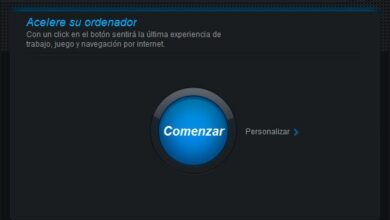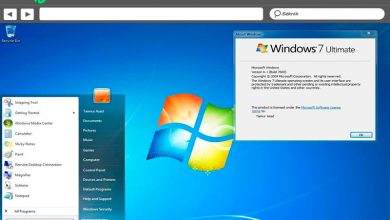Tout ce que vous devez savoir sur la récupération de fichiers Windows
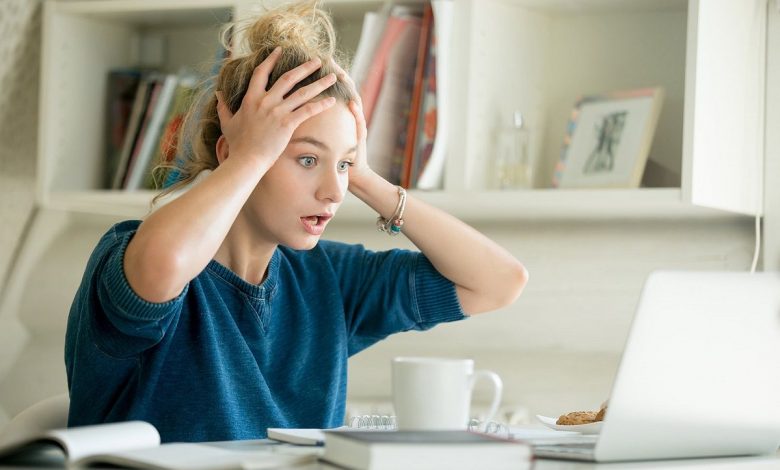
De Windows File Recovery ‘ai parlé dans le passé. C’est l’un des programmes les plus intéressants que les gens de Microsoft ont présentés ces derniers temps. Sa fonction est assez évidente, comme son nom l’indique: il tente de récupérer des fichiers supprimés à partir de disques durs, cartes SD, clés USB et autres supports de stockage. Mais comme de nombreux utilisateurs ne savent toujours pas quelle est sa portée, ni combien d’actions nous pouvons réaliser grâce à lui, nous allons passer en revue ci-dessous les principales questions que vous devriez considérer à propos de ce logiciel.
La première chose à dire à propos de cet outil de récupération de fichiers Microsoft Windows est qu’il ne fonctionne pas comme une application en soi. Autrement dit, il n’a pas d’interface graphique comme nous avons l’habitude de le voir. Au contraire, il est constitué d’une ligne de commande qu’il faut connaître.
En plus de cela, vous devez garder à l’esprit que cet outil nécessite que vous ayez installé la mise à jour Windows 10 mai 2020 ou une version plus récente de Windows 10. Pour le moment, et bien que cela puisse changer, il ne fonctionne pas sur les versions précédentes de Windows . Par conséquent, il s’agit d’une autre incitation à mettre à jour Windows.

Récupération de fichiers Windows, une solution tant attendue
Windows File Recovery est une plate-forme que Microsoft a dû lancer il y a longtemps. Nous sommes d’accord. Pendant trop d’années, nous avons dû faire face à d’autres alternatives, comme Recuva . Au-delà, aujourd’hui, presque tout le monde peut profiter de cette option officielle, disponible dans le Microsoft Store.
Quant à l’efficacité de Windows File Recovery, il faut dire que sa capacité à retrouver et récupérer un fichier qui a été supprimé dépend entre autres du lecteur. Par exemple, les fichiers supprimés ne sont pas supprimés des disques durs immédiatement. Mais ils sont effacés à 100% des disques SSD. Sur d’autres lecteurs, tels qu’une carte SD ou un stockage USB, d’autres données ont probablement été écrasées.
D’un autre côté, même lorsque nous parvenons à récupérer un fichier, il se peut que nous ne puissions accéder qu’à certaines des données qu’il contient. La règle est que nous ne pourrons visualiser que les données qui restent sur l’unité en question. C’est pourquoi les sauvegardes fréquentes sont si importantes.
Au-delà de cela, Windows File Recovery offre également des possibilités infinies pour nous aider dans différentes situations. C’est précisément sur eux que nous voulons nous arrêter ensuite.
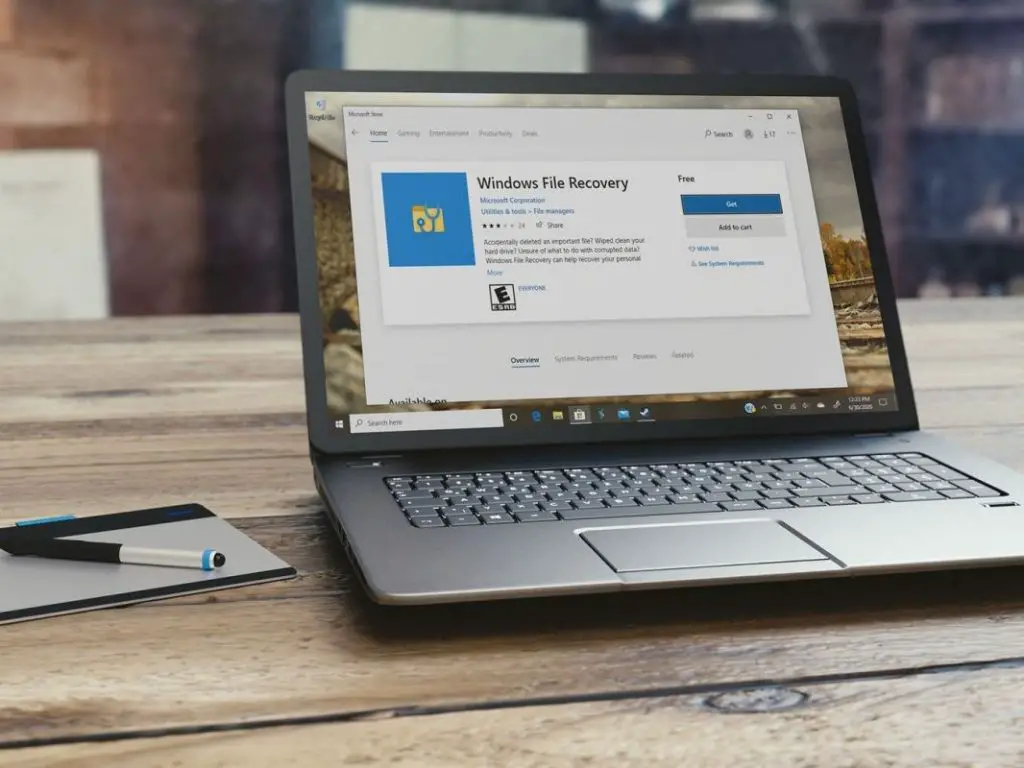
Comment installer Windows File Recovery?
La chose la plus simple à propos de Windows File Recovery est certainement son processus d’installation. Il vous suffit de rechercher le programme dans le Microsoft Store ou de cliquer sur ce lien pour le télécharger sur votre PC puis de l’installer.
Une fois installé, ouvrez le menu Démarrer et recherchez «Récupération de fichiers». À ce moment-là, et comme nous l’avons déjà dit, la fenêtre d’invite de commande avec accès administrateur apparaîtra. N’oubliez pas que vous devez entrer vous-même les commandes de récupération de fichiers. La chose importante, même si vous utilisez PowerShell ou n’importe quelle ligne de commande, est de ne pas oublier de Exécuter en tant qu’administrateur avec le bouton droit sur Démarrer.
Comment récupérer des fichiers supprimés sur Windows 10?
Pour utiliser cet outil, vous exécuterez la commande winfr, en spécifiant le lecteur sur lequel vous souhaitez trouver le fichier supprimé, la destination où vous souhaitez l’enregistrer, etc. Habituellement, la commande affiche quelque chose comme ceci:
winfr source-drive: destination-drive: / commutateurs
Après avoir exécuté la commande, Windows File Recovery créera automatiquement un répertoire appelé Recovery, avec la date et l’heure de la récupération des fichiers, dans le lecteur que vous avez spécifié.

Différentes façons d’utiliser la récupération de fichiers Windows
L’une des clés pour tirer pleinement parti de ce programme est de connaître tous ses modes. Est-ce que, avant de pouvoir l’utiliser quotidiennement, vous verrez qu’il est nécessaire de déterminer une manière dont l’unité sera scannée à la recherche du fichier supprimé. Le fait est que chacun des modes est axé sur un type différent de périphérique de stockage. Par conséquent, il utilise différents algorithmes pour les trouver et les récupérer.
Les modes que nous pouvons choisir dans la récupération de fichiers Windows sont les suivants:
- Mode par défaut: ce mode de récupération utilise la table des fichiers maîtres (MFT) du disque dur pour détecter les éléments qui ont été supprimés. C’est le mode actif par défaut, et il est généralement le plus recommandé dans les cas où, on le soupçonne, le MFT et les segments d’enregistrement de fichier n’ont pas été écrasés.
- Mode segment: contrairement au précédent, ce mode utilise le Master File Table (MFT). Au contraire, il fonctionne à partir du FRS (File Record Segments) des fichiers. Il faut pouvoir trouver ce genre de récapitulatifs des données de chaque élément. Par exemple, votre nom, taille, emplacement, etc.
- Mode signature: le dernier des modes est là, en gros, au cas où les deux précédents échoueraient. Cela ne dépend pas du MFT ou du FRS. C’est l’analyse la plus approfondie et, par conséquent, celle qui prend le plus de temps. En particulier, il est conseillé d’opter pour cela lorsque nous cherchons à récupérer des données à partir d’une mémoire USB externe.
Derniers conseils
En règle générale, si vous souhaitez récupérer des fichiers récemment supprimés avec Windows File Recovery, nous vous suggérons d’essayer l’un des deux premiers modes. Sinon, essayez les deux autres. Pendant ce temps, pour les lecteurs aux formats FAT, exFAT, ReFS, vous devez utiliser le mode Signature.
Et avant de terminer, laissez-nous vous dire que dès que vous découvrez que vous avez supprimé un contenu important de votre ordinateur, vous devez cesser de l’utiliser. Lorsque d’autres informations sont écrasées par-dessus l’original, vous ne pourrez plus y accéder. De cette façon, il est pratique d’arrêter l’enregistrement de nouvelles informations dès que possible.
Que souhaitez-vous savoir d’autre sur la récupération de fichiers Windows?